事務組合 for SR 会員社労士向け
2048|【会員社労士】「工事台帳管理」一括追加方法
工事台帳管理情報を、テンプレートを用いて一括で登録する方法を、ご説明します。
登録している工事台帳情報を一括で編集する場合は、以下の関連記事をご参照ください。
※青文字部分をクリックすると、対象のマニュアルが開きます。
関連記事
注意点
「オフィスステーション Pro」をご契約のうえ、「オフィスステーション 事務組合 for SR」システムと「オフィスステーション Pro」システムを連携設定をおこなうことで、『工事台帳管理』機能をご利用いただけます。
『工事台帳管理』機能をシステム連携により利用することで、事務局と情報を共有し、工事等の有期事業に対する『労働保険 年度更新関連手続き』をスムーズに電子申請で完了できます。
「オフィスステーション Pro」の詳細資料は、以下の関連記事からダウンロードいただけます。
※青文字部分をクリックすると、対象のwebページが開きます。
工事台帳の一括登録
[マスタ管理]をクリックし、表示されるメニュー内の[顧問先管理]をクリックします。

「顧問先管理」画面が表示されます。
顧問先一覧から、工事台帳情報を登録する顧問先をクリックします。
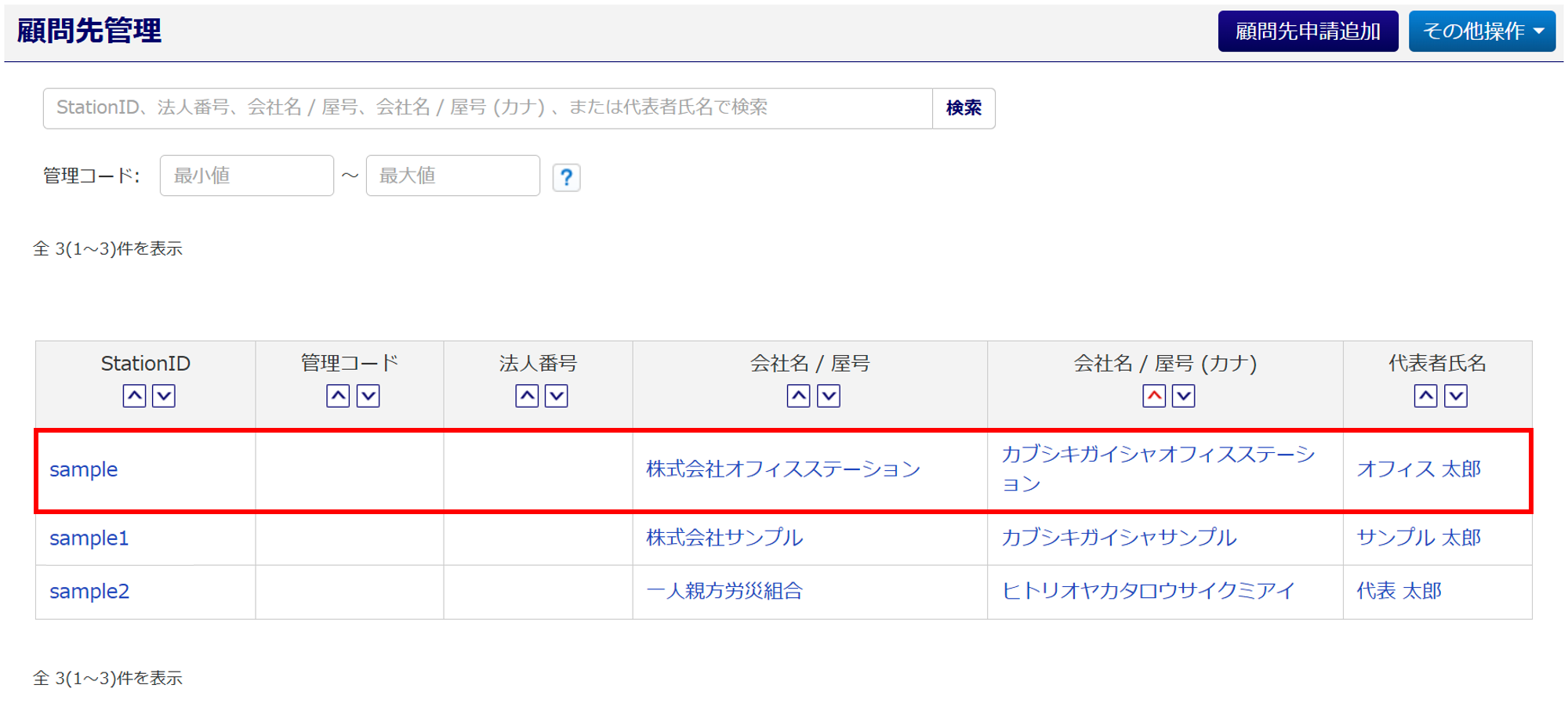
「顧問先詳細」画面が表示されます。
画面上部の[その他設定]をクリックし、表示されるメニュー内の[工事台帳管理]をクリックします。
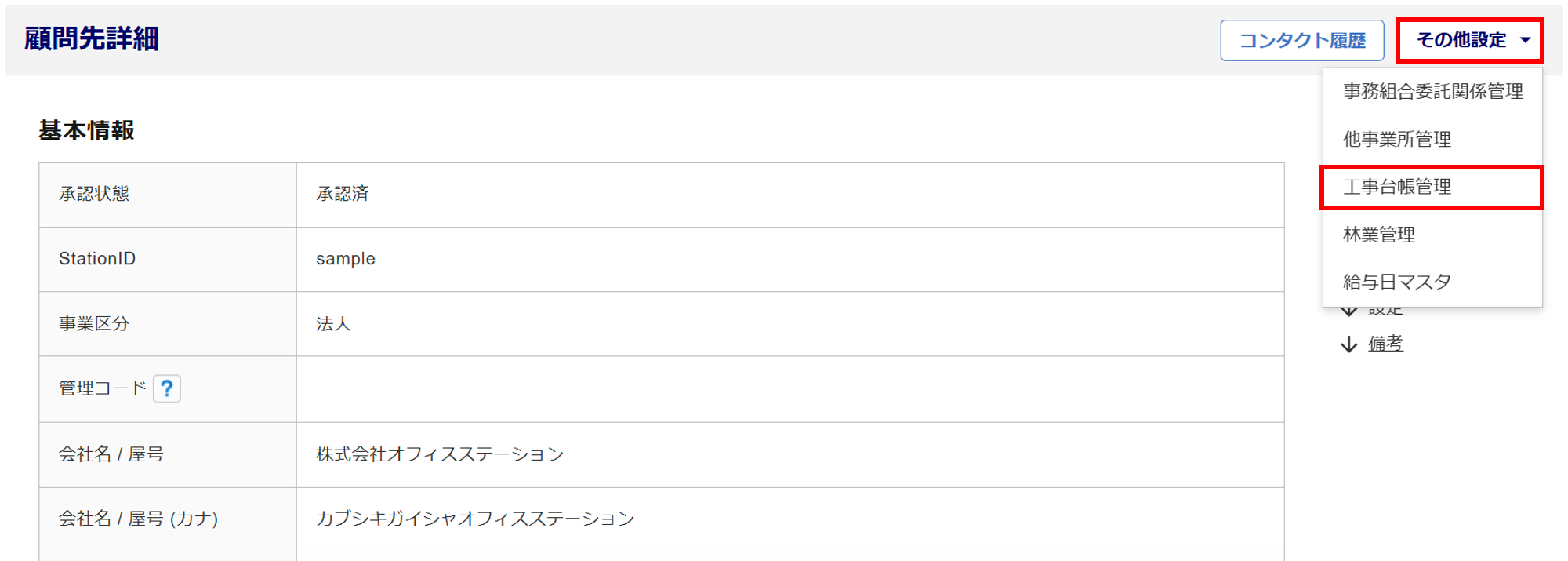
「工事台帳管理」画面が表示されます。画面右上の[一括追加]をクリックします。
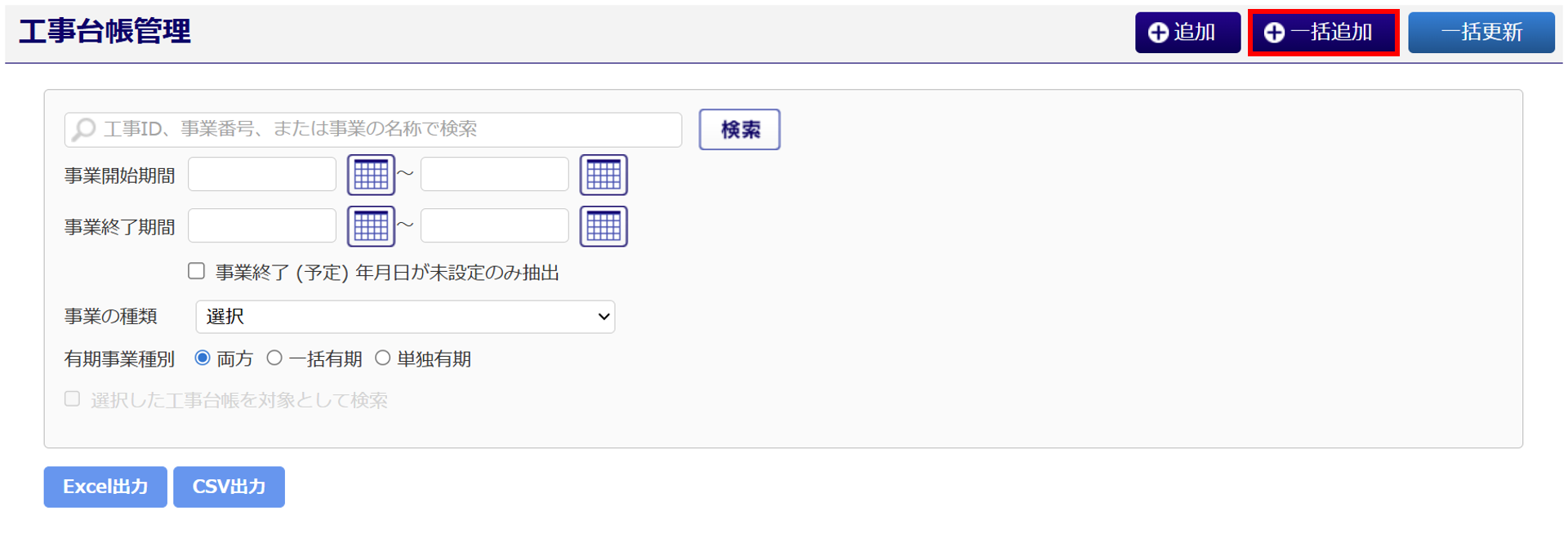
「工事台帳一括追加」画面が表示されます。
[テンプレートをダウンロード]をクリックします。
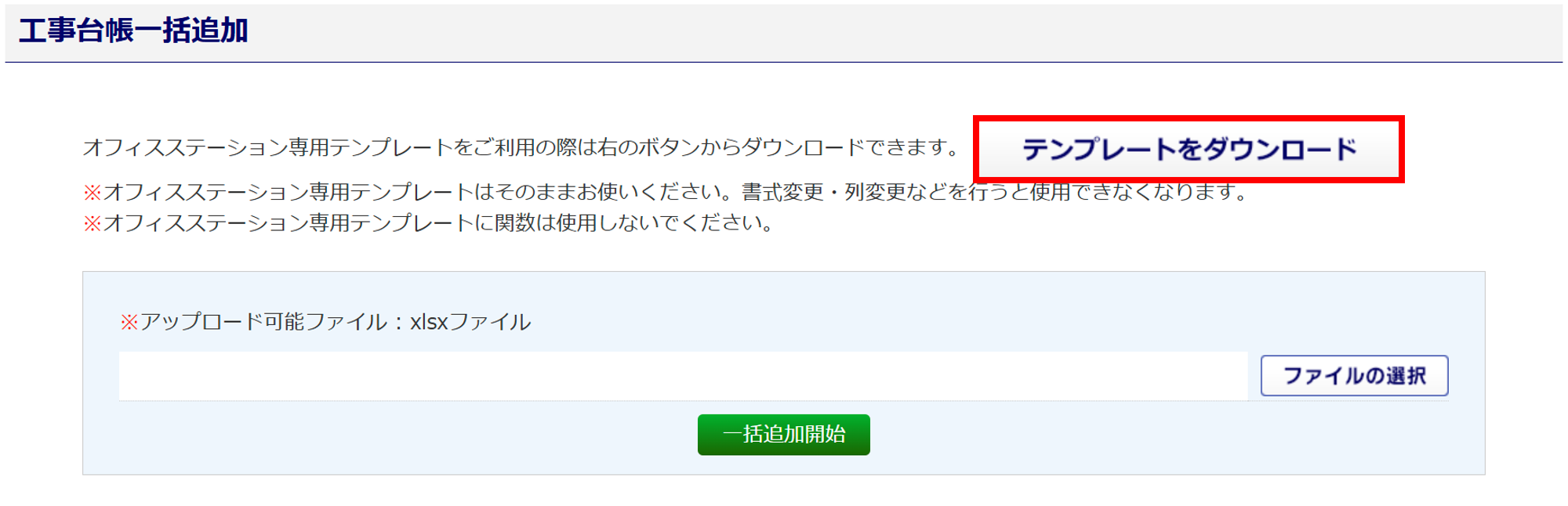
ダウンロード後、保存したフォルダから、Excelファイルをクリックし、テンプレートファイルを開きます。
※操作しているPCの設定やブラウザにより、ファイルの保存先が異なります。
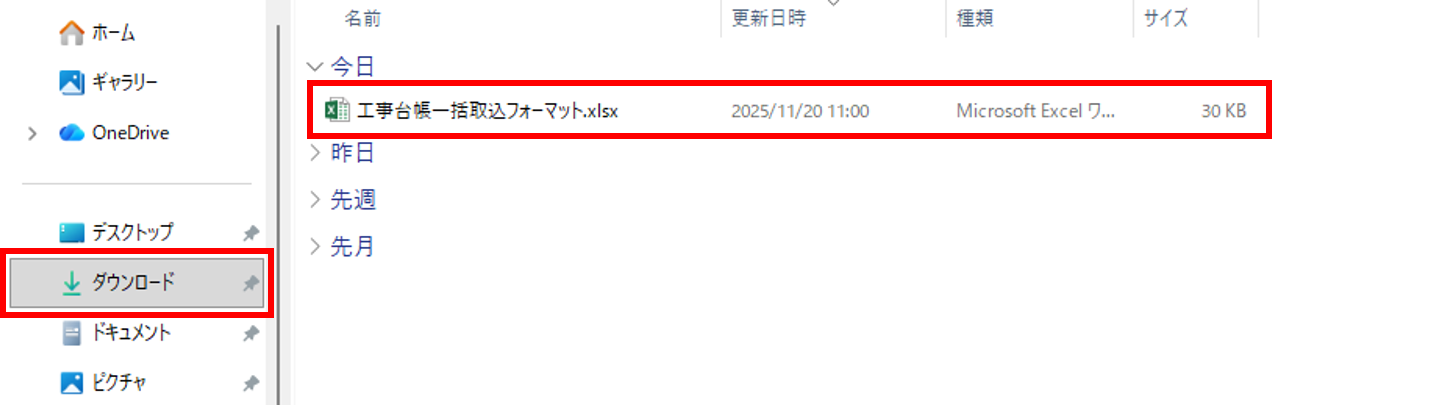
補足
ファイル名は、「工事台帳一括取込フォーマット.xlsx」で出力します。
ダウンロードしたファイルの保存先を確認する方法については、以下の関連記事をご参照ください。
※青文字部分をクリックすると、対象のマニュアルが開きます。
注意点
サポートデスクでは、PCの操作方法および、ブラウザに関するサポート等は承っておりません。
PC端末や、ブラウザの操作方法については、ご利用のPC端末のサポートセンターへご確認ください。
テンプレートの作成
テンプレートファイルに工事台帳情報を入力します。入力が完了したら、ファイルを保存します。
各項目の詳細については、下表をご確認ください。
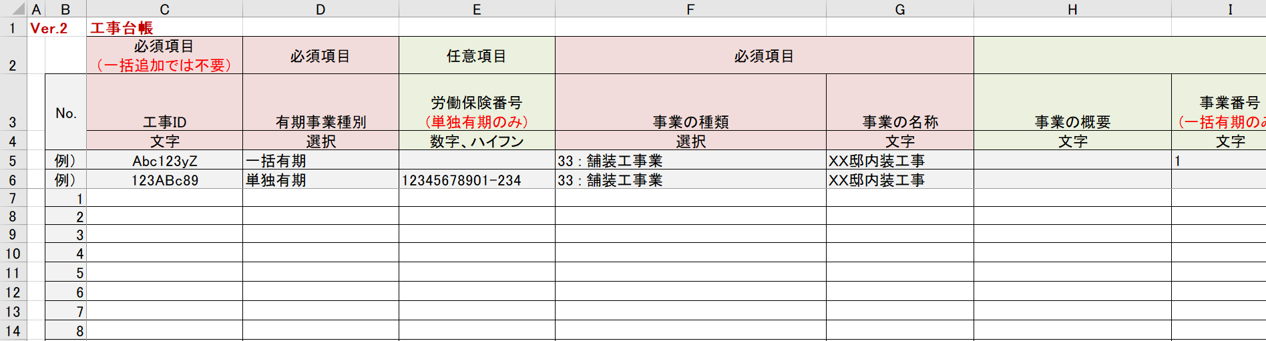
| 項目名 | 説明 |
| 工事ID | システム側で、工事台帳に自動附番されるIDです。 ※本項目の登録は不要です。 |
| 有期事業種別 | 「一括有期」「単独有期」から選択します。 |
| 労働保険番号 | 有期事業種別が「単独有期」の場合のみ、入力します。 ※枝番号の前に、ハイフン(-)を必ず入力してください。 |
| 事業の種類 | プルダウンから、該当する事業の種類を選択します。 |
| 事業の名称 | 事業に関する情報を入力します。 |
| 事業の概要 | |
| 事業番号 | 有期事業種別が「一括有期」の場合のみ、入力します。 |
| 事業場所在地:郵便番号 | 事業場に関する情報を入力します。 ※「事業場所電話番号」には、ハイフン(-)を必ず入力してください。 |
| 事業場所在地:都道府県 | |
| 事業場所在地 | |
| 事業場所電話番号 | |
| 事業開始 (予定) 年月日 | 事業 (予定) 期間の開始年月日~終了年月日までを入力します。 |
| 事業終了 (予定) 年月日 | |
| 発注者性 | 発注者に関する情報を入力します。 ※「発注者の電話番号」には、ハイフン(-)を必ず入力してください。 |
| 発注者名 | |
| 発注者の名称 | |
| 発注者の住所郵便番号 | |
| 発注者の住所都道府県 | |
| 発注者の住所 | |
| 発注者の電話番号 | |
| 賃金で算定 | 賃金総額で算定をおこなう場合、プルダウンから「賃金で算定」を選択します。 |
| 請負代金の額 | 請負代金の額を入力します。 なお、「工事開始日」が平成27年4月1日以降の場合、消費税を除いて入力します。 ※平成27年3月31日までに開始の場合は、消費税を含めて入力してください。 |
| 請負代金に加算する額 | 請負代金に加算する額がある場合に、加算額を入力します。 |
| 請負代金から控除する額 | 請負代金から控除する額がある場合に、控除額を入力します。 |
| 賃金総額 | 賃金総額を入力します。 ※「賃金で算定」に該当する場合のみ、入力します。 |
| 申告済概算保険料額 | 申告済概算保険料額を入力します。 ※有期事業種別が「単独有期」の場合のみ、入力します。 |
| 申告済確定保険料額 | 申告済確定保険料額を入力します。 ※有期事業種別が「単独有期」の場合のみ、入力します。 |
テンプレートの取込
「工事台帳一括追加」画面にて、作成したテンプレートを取り込みます。
[ファイルの選択](①)をクリックします。
操作しているPCのフォルダ画面が表示されるので、テンプレートファイル(②)をクリックし、[開く](③)をクリックします。
※一度に一括追加できる上限は、「100件」となります。
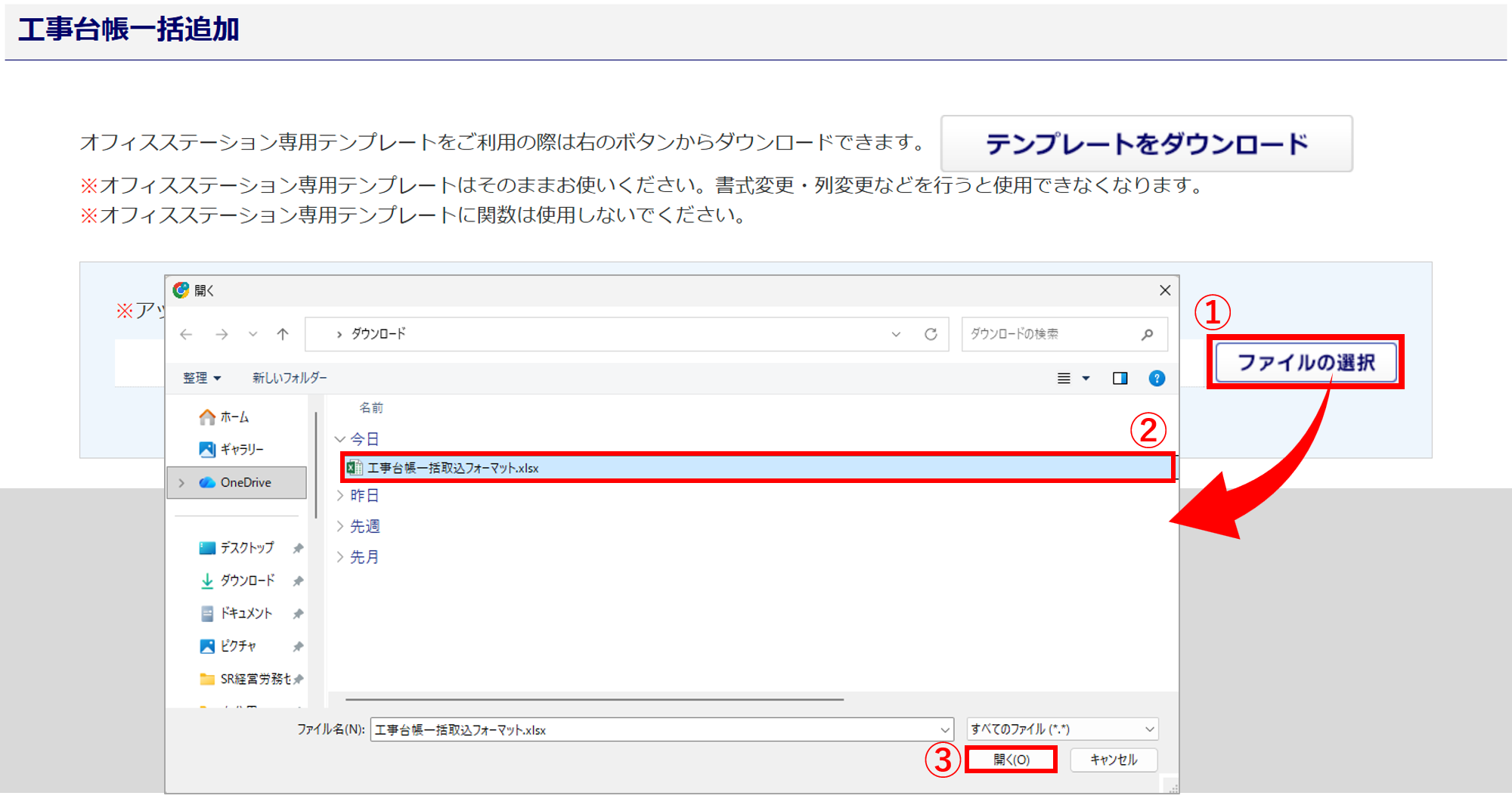
注意点
テンプレートの内容に問題がある場合、ファイル取込後、画面上部に「エラー内容の詳細はこちら (click)」と表示されます。「エラー内容の詳細はこちら (click)」をクリックし、エラーの内容を確認および修正後、再度アップロードをおこなってください。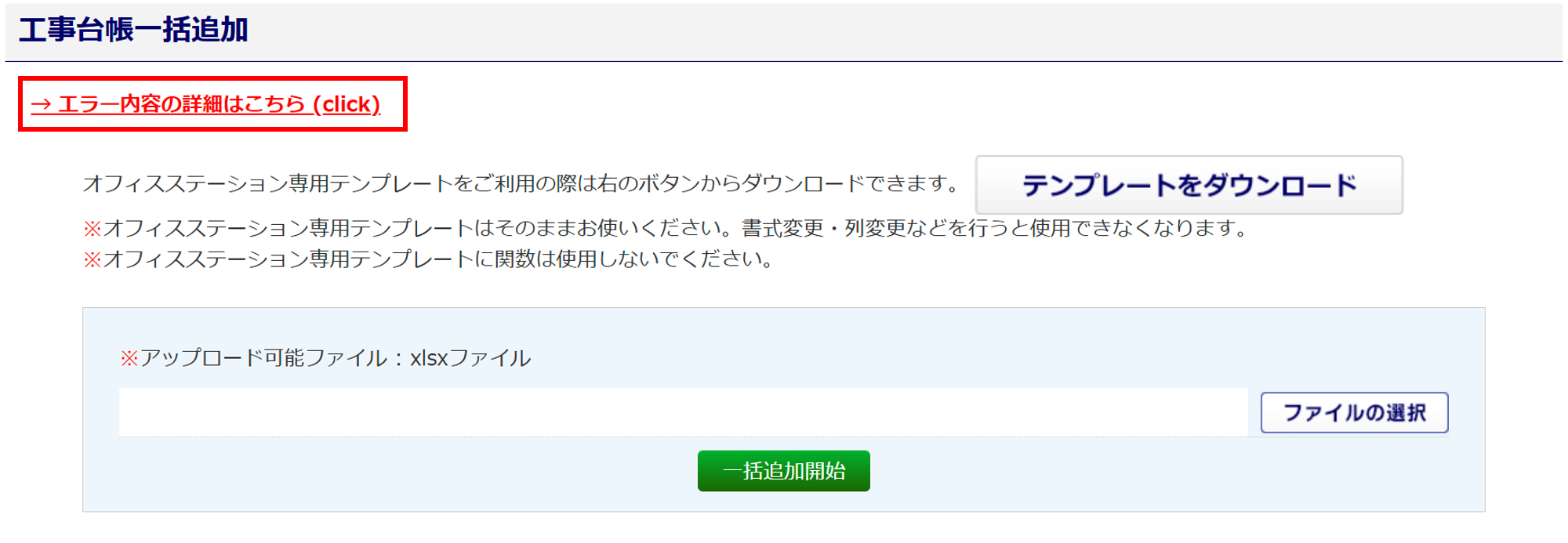
取込後、テンプレートに作成した情報が「データ件数:〇件」と表示されます。
件数に問題がなければ、[一括追加開始]をクリックします。
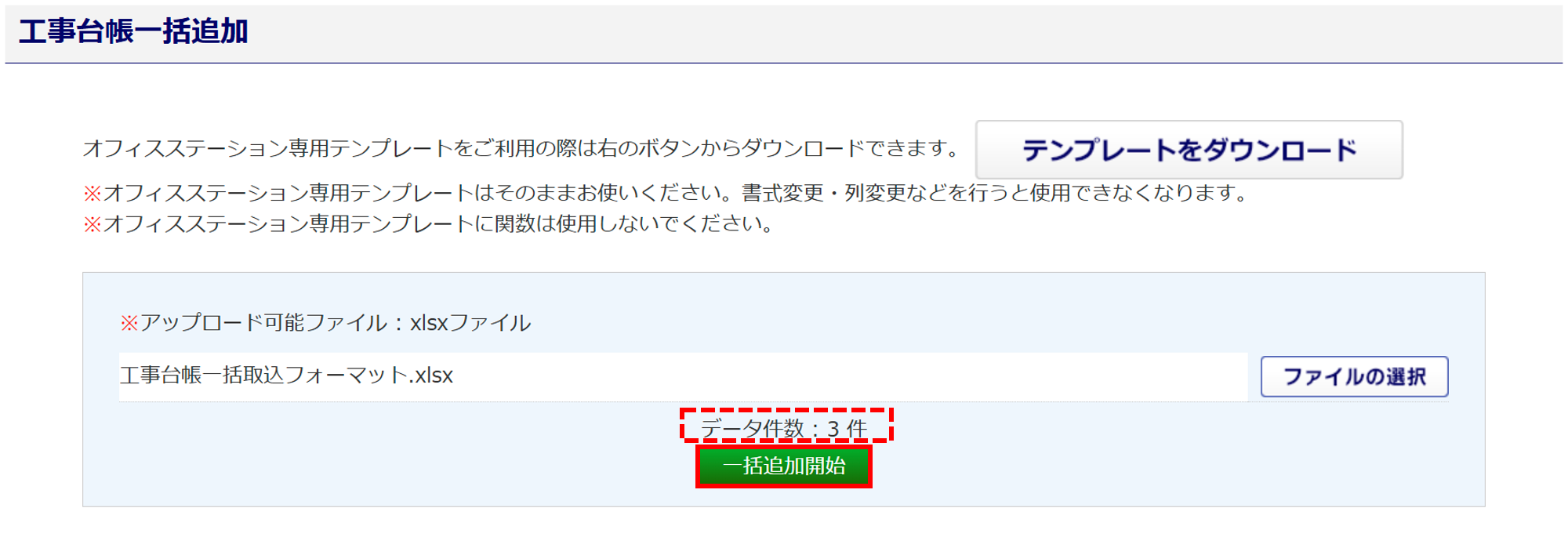
画面上部に「〇件のデータ取込を行いました。」と表示されたら、工事台帳の一括登録は完了です。
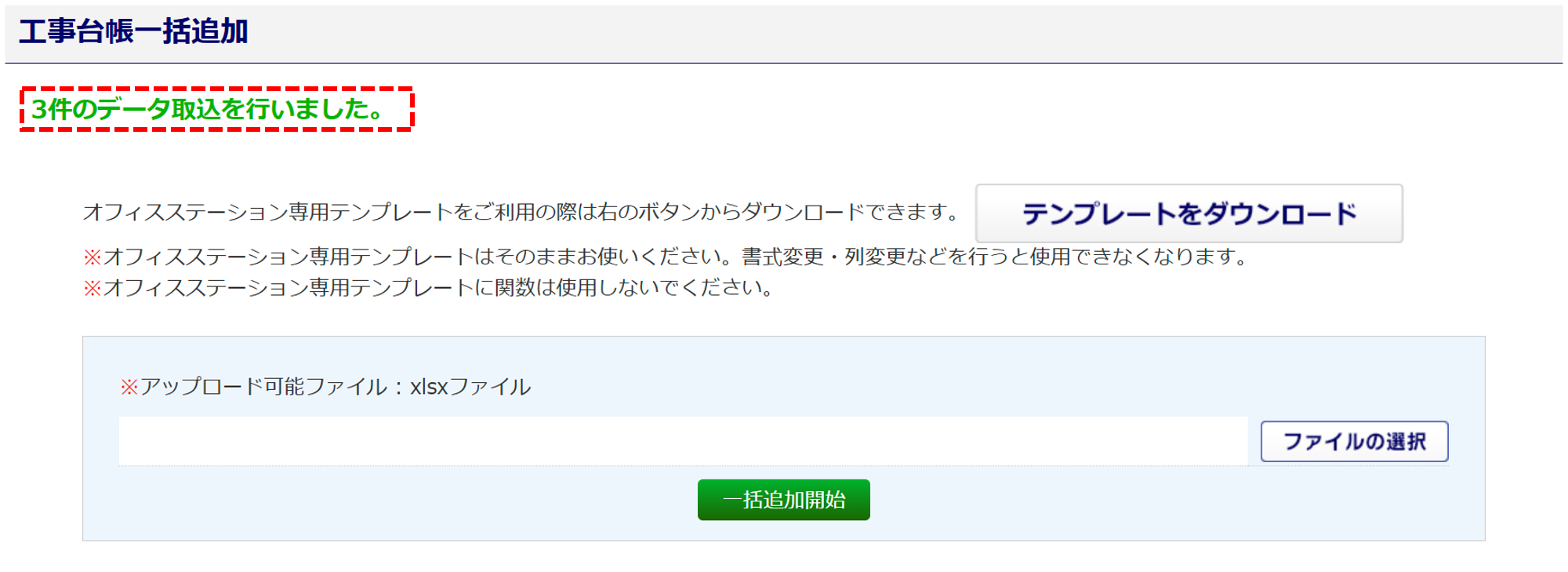
補足
一括登録した工事台帳情報は、「工事台帳管理」画面の一覧に反映されます。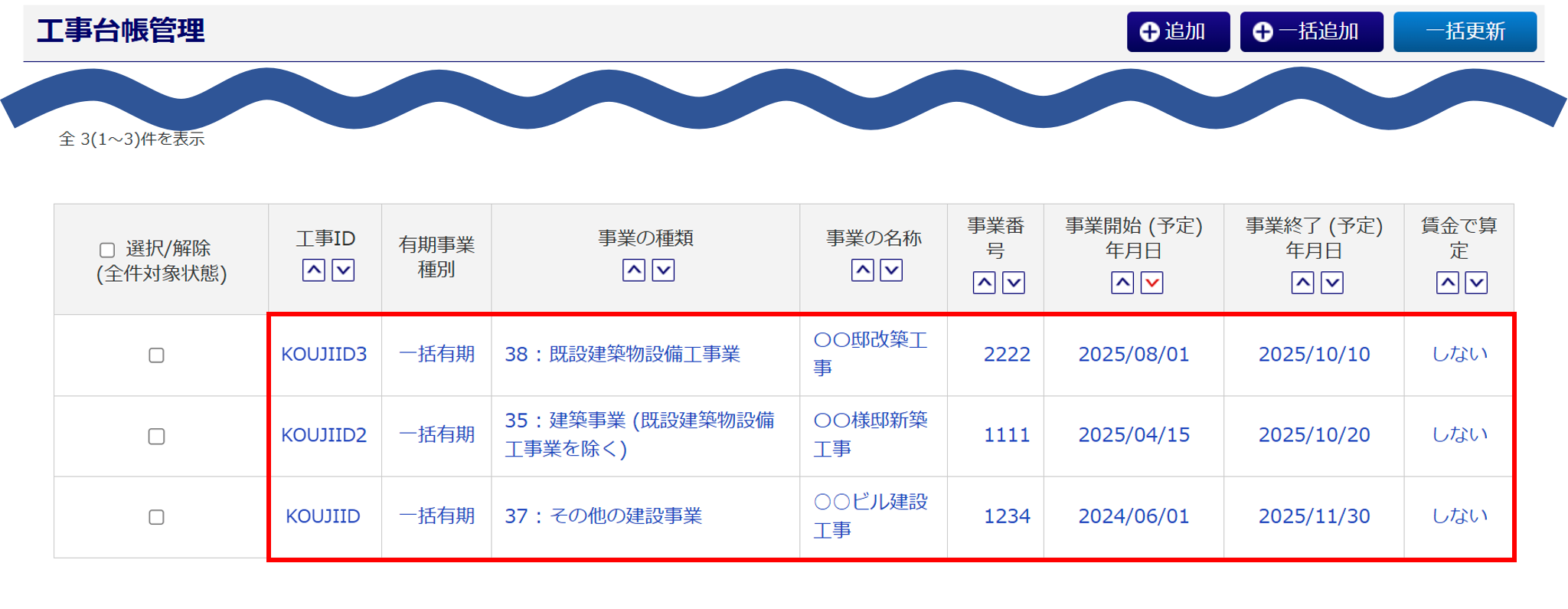
登録した工事台帳情報を確認する場合は、以下の関連記事をご参照ください。
※青文字部分をクリックすると、対象のマニュアルが開きます。